Page 1
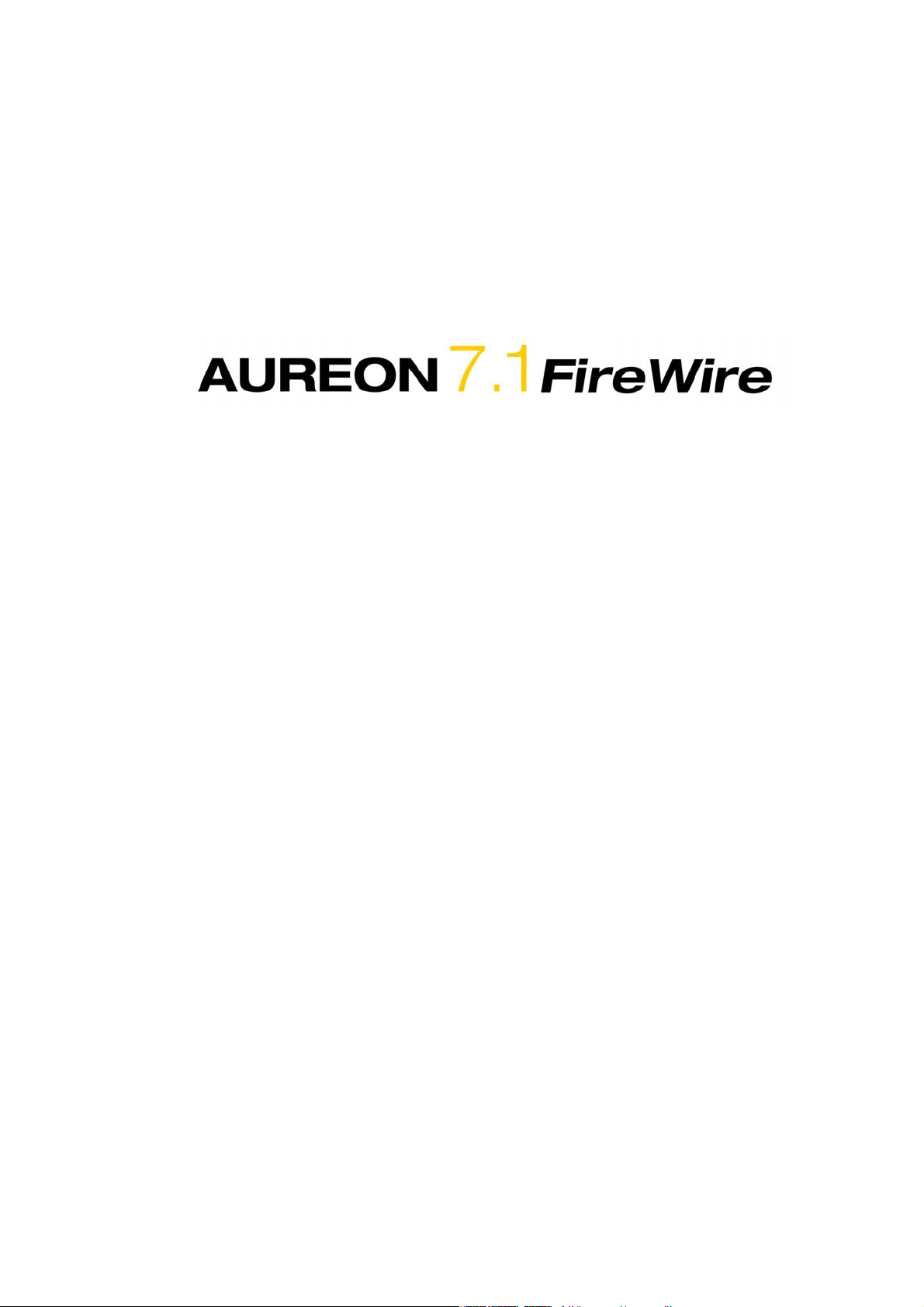
Handleiding (Nederlands) Mac en pc
Stand: 20-6-2007
Page 2

CE-verklaring
Wij:
TerraTec Electronic GmbH · Herrenpfad 38 · D-41334 Nettetal
verklaren hierbij, dat het product:
SoundSystem Aureon 7.1 FireWire
waarop deze verklaring betrekking heeft, voldoet aan de volgende normen resp. normatieve
documenten:
1. EN 55022 Class B
2. EN 55024
De volgende gebruiksvoorwaarden en toepassingsomgevingen zijn vereist:
woonbereik, winkel- en nijverheidsbereik alsmede kleine bedrijven
Aan deze verklaring ligt ten grondslag:
testrapport(en) van het EMC-onderzoekslaboratorium
De informatie in dit document kan op ieder moment zonder verdere vooraankondiging wijzigen en houdt op geen
enkele wijze een verplichting in van de zijde van de verkoper. Er wordt geen garantie of waarborg verleend, direct of
indirect, inzake kwaliteit, geschiktheid of waarde voor een bepaalde inzet van dit document. De fabrikant behoudt
zich het recht voor de inhoud van dit document of/en de daarbij behorende producten op elk gewenst moment te
wijzigen zonder enige verplichting om enig persoon of organisatie daarvan op de hoogte te stellen. In geen enkel
geval is de fabrikant aansprakelijk voor schade van welke aard dan ook die kan ontstaan door het gebruik of
gebrek aan gebruiksmogelijkheden van dit product of de documentatie zelfs als de mogelijkheid van zulke schade
bekend is. Dit document bevat informatie waarop het auteursrecht van toepassing is. Alle rechten voorbehouden.
Geen enkel deel of fragment uit dit handboek mag worden gekopieerd of verstuurd in enigerlei vorm of op enigerlei
aard of wijze of voor enigerlei doel worden gebruikt zonder uitdrukkelijke schriftelijke toestemming van de rechthebbenden. Product- en merknamen die in dit document vermeld worden, zijn enkel bedoeld voor identificatiedoeleinden. Alle geregistreerde logo's, product- of merknamen die in dit document worden vermeld zijn het geregistreerde eigendom van de desbetreffende bezitter.
©TerraTec® Electronic GmbH, 1994-2007. Alle rechten voorbehouden (20-6-2007).
2 SoundSystem Aureon 7.1 FireWire (Nederlands)
Page 3
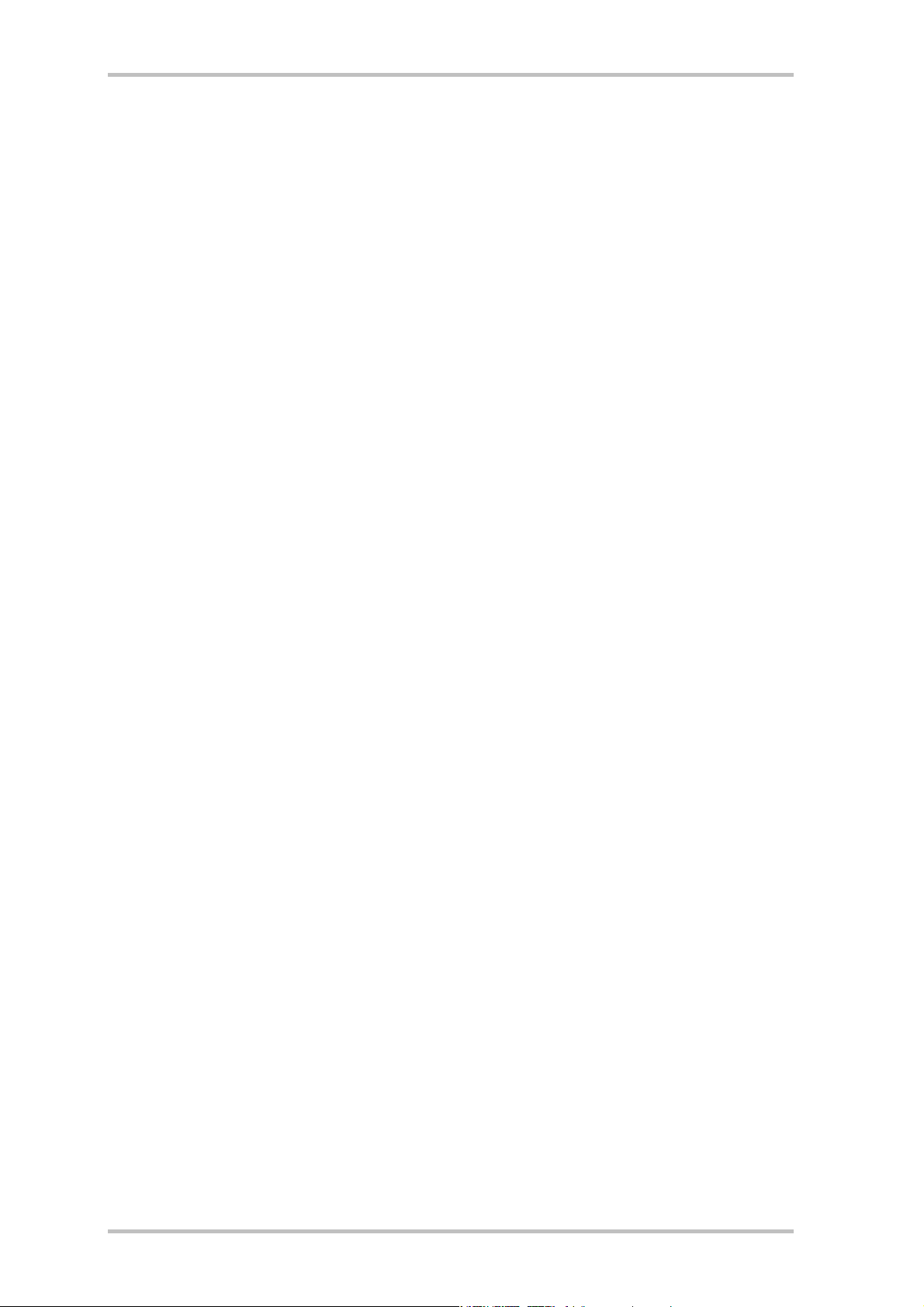
Inhoud
Van uitpakken tot en met installatie........................................................................................ 6
Instructies t.a.v. opstelling, onderhoud en veiligheid...............................................................7
Installatie onder Mac OS......................................................................................................... 8
Het Control Panel onder MAC OS ......................................................................................... 9
Audio-midi-configuratie (alleen Mac!).................................................................................10
Luidsprekers configureren (alleen Mac!)............................................................................. 11
Ruimtelijk geluid bij de dvd-avond met uw Mac..................................................................12
Installatie van de stuurprogramma's en het Control Panel (XP / Vista) ................................... 13
Het Control Panel in Windows XP / Vista ................................................................................14
De weergavepagina. ...........................................................................................................14
Overzicht van de Aureon 7.1 FireWire-module......................................................................... 17
De FireWire-aansluiting ..........................................................................................................19
De audio-ingangen ................................................................................................................ 21
De microfooningang ...........................................................................................................21
De line-ingang ................................................................................................................... 22
De ingang voor de platenspeler (Phono) ............................................................................ 22
De digitale ingang ..............................................................................................................23
De audio-uitgangen ...............................................................................................................25
De hoofdtelefoonuitgang....................................................................................................25
De analoge uitgangen.........................................................................................................25
De digitale uitgang .............................................................................................................27
De uitgangen als individuele uitgangen gebruiken (ASIO) (alleen pc!) ................................27
Luidsprekers ..................................................................................................................... 30
Versch. ............................................................................................................................... 31
Ruimtelijk geluid bij de dvd-avond met uw pc ........................................................................32
Bijlage A – vaak gestelde vragen (FAQ). .................................................................................33
Bijlage B – De Service bij TerraTec. ........................................................................................33
SoundSystem Aureon 7.1 FireWire (Nederlands) 3
Page 4

Hartelijk welkom.
Het verheugt ons, dat u besloten heeft een sound systeem van huize TerraTec aan te schaffen
en feliciteren u met deze beslissing. Met deze ontwikkeling beschikt u eindelijk over de hoogwaardige audiotechniek van een extern toestel. U bent met dit product in het bezit gekomen
van een hoogwaardig stuk “state of the art”-audiotechniek. We zijn ervan overtuigd dat ons
product u vele nuttige diensten zal bewijzen en u vooral heel wat plezier zal opleveren. Deze
handleiding beschrijft u het SoundSystem Aureon 7.1 FireWire, alsook het juiste gebruik met
alle mogelijke details.
SoundSystem Aureon 7.1 FireWire
Aansluitmogelijkheden.
Het SoundSystem Aureon 7.1 FireWire is het resultaat van jarenlange ervaring op het vlak van
computer-audio en houdt rekening met de permanente verdere ontwikkeling van multimediasoftware op de Mac / pc. Het SoundSystem Aureon 7.1 FireWire biedt u verregaande mogelijkheden voor de aansluiting van audio-(hulp-)toestellen, zoals een surround-hifi-installatie,
minidisc- of cd-speler met analoge of digitale audioaansluitingen, alsook hoofdtelefoon en
microfoon.
4 SoundSystem Aureon 7.1 FireWire (Nederlands)
Page 5
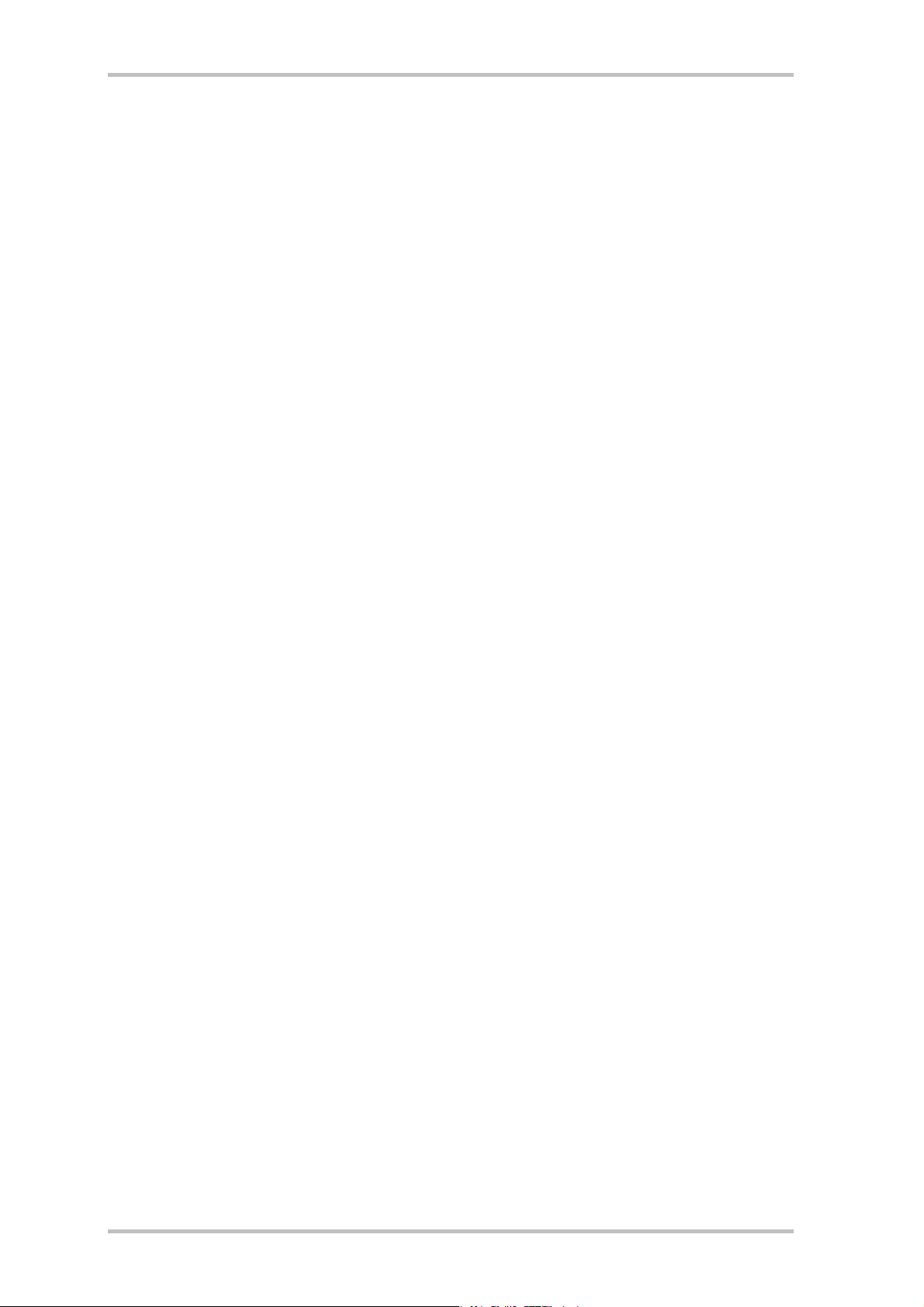
Hoogwaardige audio-eigenschappen.
Met het SoundSystem Aureon 7.1 FireWire kunt u met heel hoge kwaliteit audiomateriaal
analoog opnemen en weergeven, de module biedt voor de studio geschikte 24 bit / 192 kHz in
de weergave. Onder deze voorwaarden bereikt de Aureon 7.1 FireWire een signaalruisafstand
van duidelijk meer dan -100 dB(A) aan de analoge in- en uitgangen!
Opname en weergave van audiomateriaal op zuiver digitaal niveau.
Het SoundSystem Aureon 7.1 FireWire stelt een optische digitale ingang en uitgang met tot 24
Bit in het S/PDIF-formaat ter beschikking. Hiermee hebt u o.a. de mogelijkheid reeds gedigitaliseerde opnames van een cd-, DAT- of Minidisc-speler (of recorder) zonder enig verlies met de
Mac / pc uit te wisselen. Daarnaast hebt u de keuze uit alle gangbare samplesnelheden.
Teamplayer of individualist.
Om u helemaal te laten watertanden, willen we u erop wijzen dat het SoundSystem Aureon 7.1
FireWire zich aan uw FireWire Anschluss weliswaar kiplekker voelt, maar dat hij ook het een en
ander zonder hem kan: zet een analoog in een digitaal signaal om en omgekeerd, gebruik de
hoogwaardige microfoonversterker of maak indruk op uw vrienden met de sexy verlichting.
En tot slot.
Zoals u zeker al gemerkt zult hebben, kunnen we er maar niet genoeg van krijgen om ons
dikkerdje te loven. We wensen u bij het gebruik van het SoundSystem Aureon 7.1 FireWire heel
veel plezier en verzoeken u om bij gelegenheid deze handleiding aandachtig te lezen. Naast
de noodzakelijk informatie over de techniek en de beheersing ervan, hebben we voor u enkele
typische toepassingen beschreven. Wij zijn ervan overtuigd dat ook ervaren gebruikers hierdoor nog een beetje slimmer worden.
Hartelijk dank.
... uw TerraTecTeam!
SoundSystem Aureon 7.1 FireWire (Nederlands) 5
Page 6
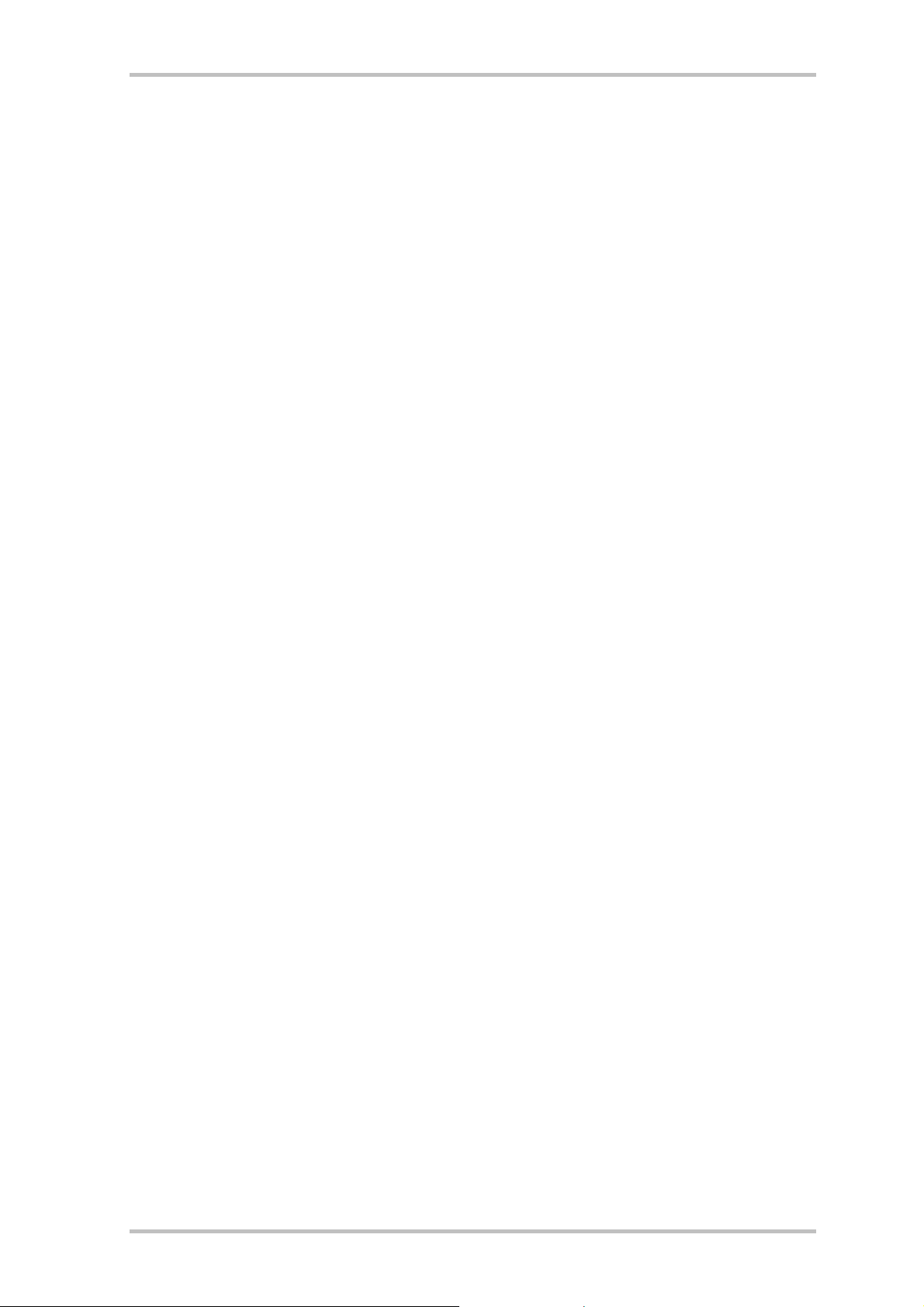
Van uitpakken tot en met installatie.
Vergelijkt men dit hoofdstuk met de handleidingen van de “klassieke” geluidskaarten voor
het inbouwen in de computer, dan is dit hoofdstuk verrassend kort. Gaat dus erg snel en doet
geen pijn.
Voor u de geluidsmodule op uw computer aansluit, dient u de bijzonderheden van uw computerconfiguratie in acht te nemen en dient u die te vergelijken met de op de verpakking van de
Aureon opgegeven minimale systeemvereisten. Als uw systeem niet over de nodige kenmerken beschikt, dan kunnen we geen perfecte werking garanderen.
De leveromvang van het soundsystem bevat:
• Aureon 7.1 FireWire
• Voeding
• Opbergtas
• FireWire-kabel – 2 keer grote stekker (6 pins)
• FireWire-stekkeradapter van groot (6 pins) naar klein (4 pins)
• 2 adapters van klink naar miniklink (6,3 mm naar 3,5 mm)
• RCA aardingstussenstekker
• Software en driver-cd (Mac en pc)
• Quick Setup Guide (Mac en pc)
• Servicekaart
• TerraTec registratiekaart met serienummer
Voor u begint nog enkele fundamentele richtlijnen...
6 SoundSystem Aureon 7.1 FireWire (Nederlands)
Page 7
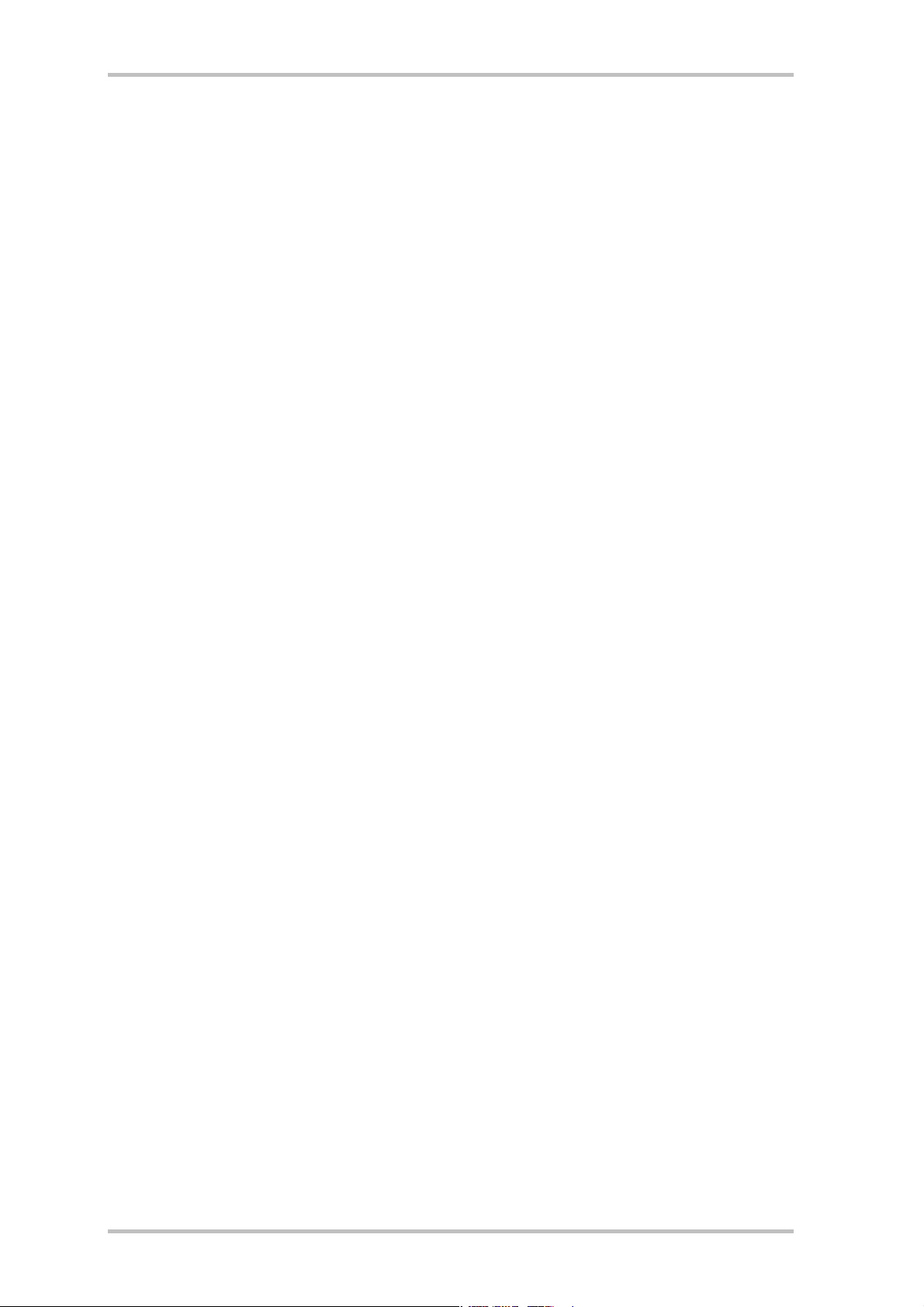
Instructies t.a.v. opstelling, onderhoud en veiligheid.
• Om brand, elektrische schokken of schade aan het toestel te vermijden, gelieve het toe-
stel op een effen en droge ondergrond op te stellen.
• Niet in de buurt van warmtebronnen plaatsen en voldoende afstand tot overige (hifi-
)apparaten in acht nemen ter vermijding van overmatige warmteontwikkeling.
• Stel bovendien geen (hifi-)toestellen zonder voeten en zeker geen met vloeistof gevulde
voorwerpen, zoals vazen of flessen, op de geluidsmodule.
• Let er bij de aansluiting van de voedingseenheid op dat het net over de juiste spanning
beschikt. (details hierover vindt u direct op de voedingseenheid)
• Indien het toestel gedurende langere tijd niet gebruikt wordt, dient u de stekker uit het
stopcontact te trekken. Nooit aan de kabel trekken. Hierdoor ontstaat gevaar voor kortsluiting.
• Bovendien dient het toestel bij naderend onweer van het stroomnet te worden losgekop-
peld.
• Indien het toestel aan sterke temperatuurwisselingen blootstaat, dient u het minimaal een
uur te laten staan zonder het aan te sluiten. Er zou zich condenswater in het toestel gevormd kunnen hebben, wat de werking zou kunnen beïnvloeden.
• Reinig de Aureon 7.1 FireWire enkel met een droge of hoogstens licht bevochtigde, pluis-
vrije doek. Reinigingsmiddelen kunnen het oppervlak aantasten en dienen derhalve niet
te worden gebruikt.
Kort: gebruik het toestel met verstand. Schade aan het toestel veroorzaakt door opzet wordt
niet door de garantie gedekt. Hartelijk dank.
SoundSystem Aureon 7.1 FireWire (Nederlands) 7
Page 8
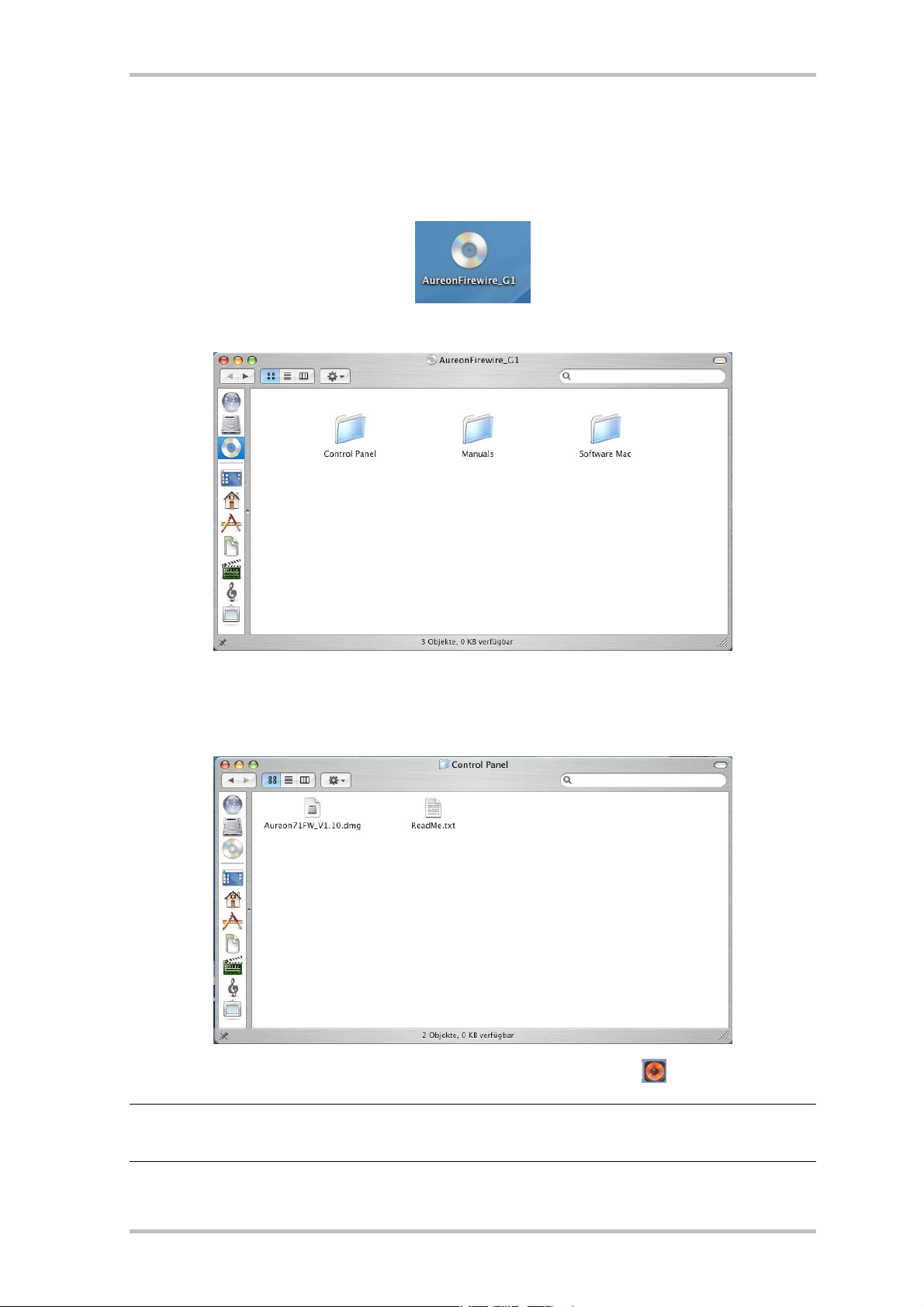
Installatie onder Mac OS
1. Gelieve eerst de bijgeleverde cd te plaatsen en te openen via het cd/dvd-symbool op uw
desktop.
2. Nu verschijnt een venster met 3 mappen.
Gelieve de map Control Panel met een dubbelklik te openen.
3. Hier vindt u het installatiebestand *.dmg. Met een dubbelklik start u de installatieproce-
dure.
4. Na de installatie vindt u het symbool van het Aureon Control Panel
op uw dock.
Aanwijzing: u hebt de firmwareversie 1.10 nodig om de Aureon 7.1 FireWire aan uw Mac te
gebruiken.
8 SoundSystem Aureon 7.1 FireWire (Nederlands)
Page 9
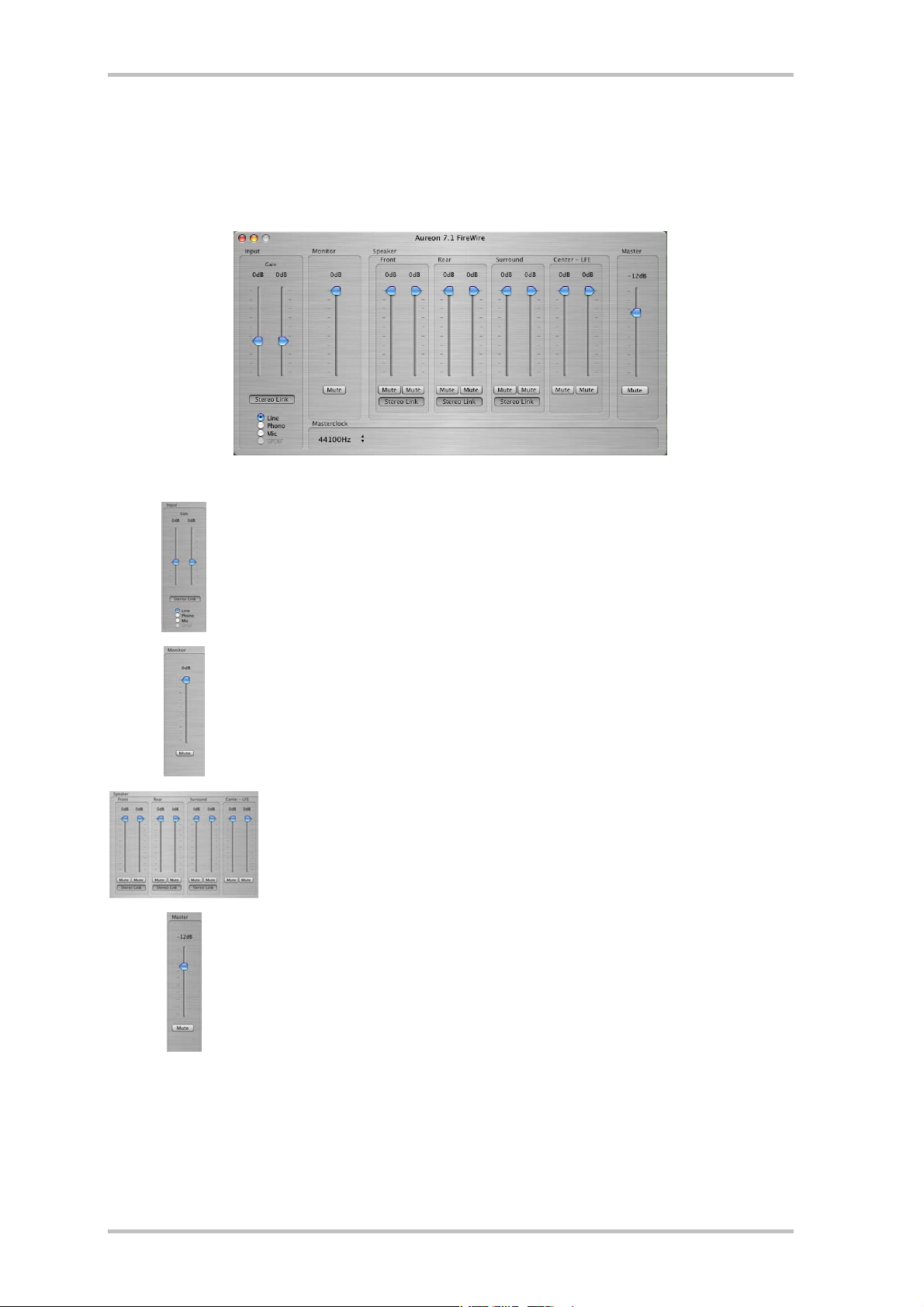
Het Control Panel onder MAC OS
Open het Control Panel met het betreffende Aureon-symbool. U moet nu het volgende venster
zien.
De verschillende regelaars:
Input:
Met de inputregelaar regelt u het volume van de verschillende ingangen, zoals Line, Phone, Mic of S/PDIF (S/PDIF is alleen actief als er een
signaal is).
Monitor:
Met deze regelaar kunt u het momenteel gekozen ingangssignaal aan
de uitgang wijzigen. U kunt dus het oorspronkelijke ingangssignaal
aan de uitgang luider of stiller afstellen.
Speaker:
In deze sectie kunt u het volume van de uitgangen regelen
(front/vooraan, rear/achteraan, surround/surround, center/midden).
Master:
Via de Master-regelaar kan het totale volume van de weergave geregeld worden. Deze regelaar is parallel geschakeld met de master impulsgever aan het toestel zelf. Draait u aan de masterregelaar aan de
box, dan wordt ook hier het volume aangepast.
SoundSystem Aureon 7.1 FireWire (Nederlands) 9
Page 10
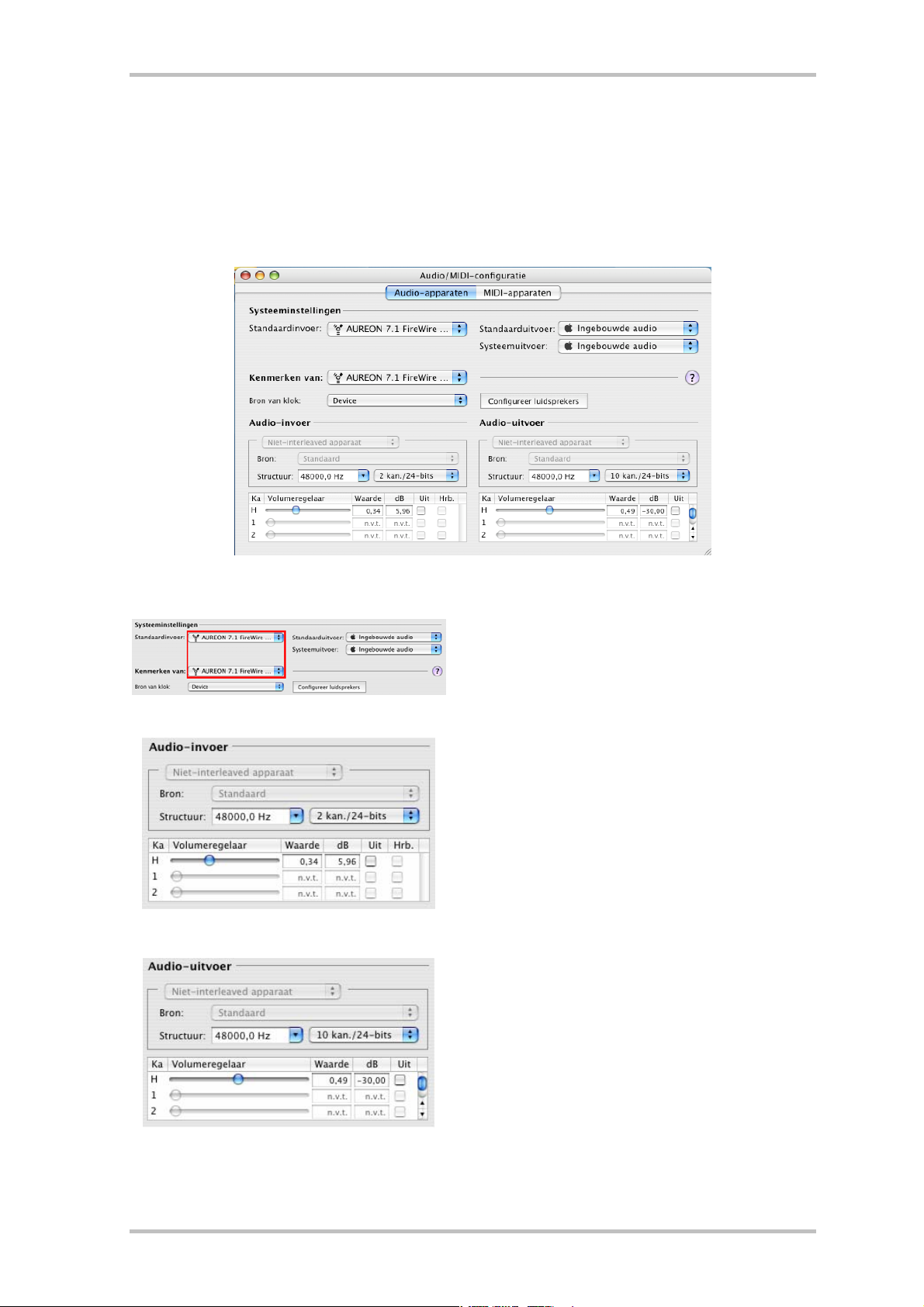
Audio-midi-configuratie (alleen Mac!)
De audio-midi-configuratie (lokale harde schijf -> Programma's -> Dienstprogramma's) onder
MAC OS maakt het u mogelijk om elke afzonderlijke ingang alsook uitgang afzonderlijk te
sturen. Met dit tool hebt u de mogelijkheid om bijvoorbeeld een willekeurige ingang op een
willekeurige uitgang te “mappen”.
Verklaring van de verschillende segmenten:
In de rood gemarkeerde velden “Systeeminstellingen” / “Kenmerken van” kiest u het te configureren toestel.
Onder de sectie “Audio-invoer” kunt u de samplesnelheid, de kanalen incl. bitsnelheid en het
volume van de verschillende ingangskanalen
instellen.
Onder de sectie “Audio-uitvoer” kunt u de
samplesnelheid, de kanalen incl. bitsnelheid en
het volume van de verschillende uitgangskanalen instellen.
Aanwijzing: de eerste acht kanalen hebben
betrekking op de acht analoge uitgangen achteraan aan de box. Uitgang negen en tien zijn
10 SoundSystem Aureon 7.1 FireWire (Nederlands)
voor de S/PDIF-uitgang (optische uitgang).
Page 11
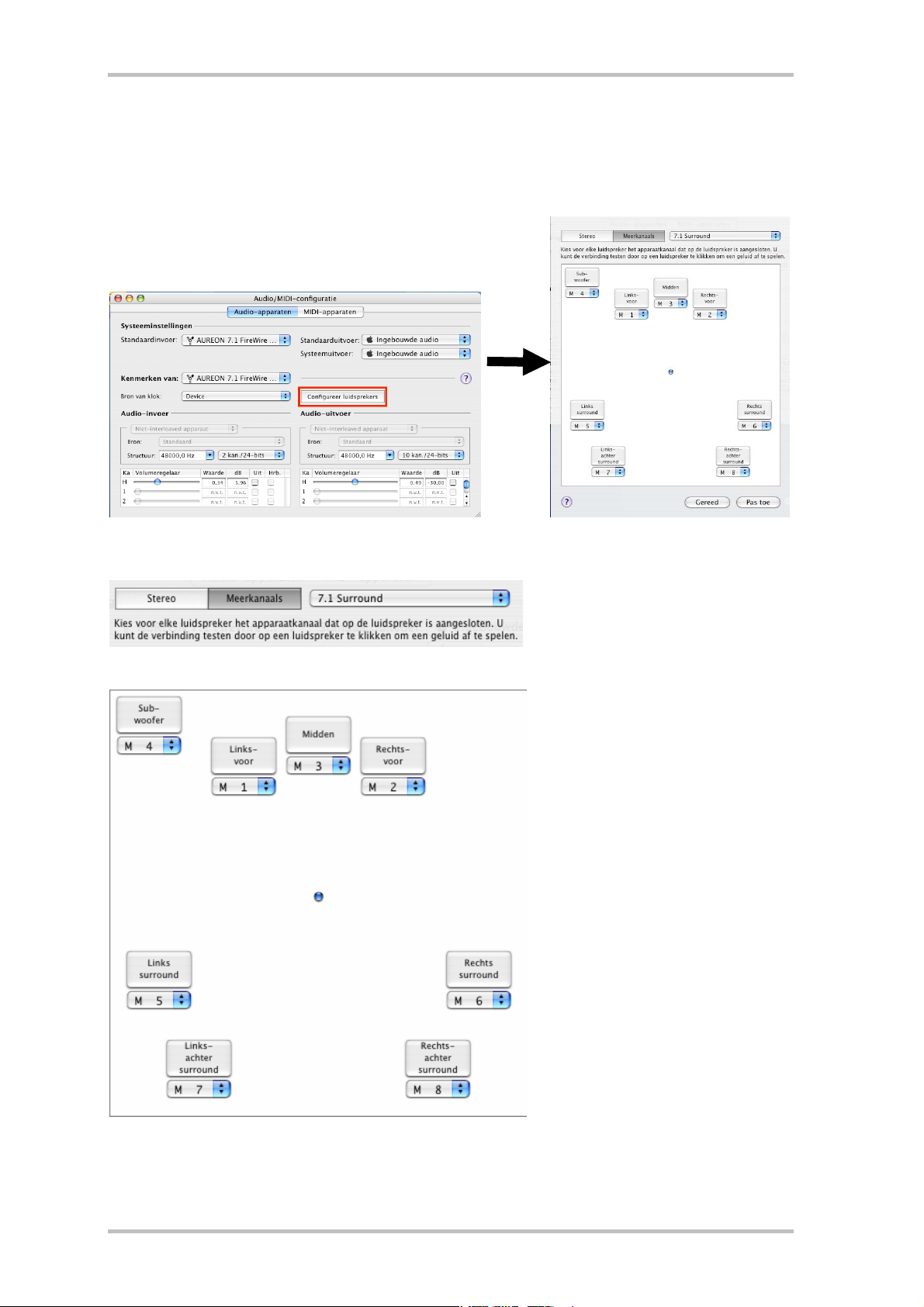
Luidsprekers configureren (alleen Mac!)
Om de verschillende luidsprekers te testen en/of evt. zelf in te stellen, vindt u de knop “Configureer luidsprekers” in het venster “Audio/Midi-configuratie”.
Hier vindt u de verklaring van de verschillende segmenten:
In het bovenste deel hebt u de
keuze tussen “Stereo” of “Meerkanaals”. U kunt onder “Meerkanaals” van 2.1 tot 7.1 kiezen.
In het onderste deel kunt u door
het aanklikken van de verschillende boxen uw luidsprekers
testen. Bovendien kunt u aan elk
kanaal een uitgangsbron individueel toewijzen. U kunt bijv. de
voorste signalen naar achteren
afbeelden of omgekeerd.
Aanwijzing: bij “Stereo” zijn
slechts twee boxen te zien!
SoundSystem Aureon 7.1 FireWire (Nederlands) 11
Page 12

Ruimtelijk geluid bij de dvd-avond met uw Mac
Om ten volle van acht afzonderlijke luidsprekers bij een gemoedelijke dvd-avond onder vrienden te genieten, hebt u op uw Mac een software nodig die een 7.1-weergave ondersteunt.
Deze software vereist een dolby decoder, opdat de dolby-functie gebruikt zou kunnen worden.
We bevelen u de vrij verkrijgbare software VLC (Video Lan Client) aan. U vindt deze software
op het volgende adres:
http://www.videolan.org/vlc/
12 SoundSystem Aureon 7.1 FireWire (Nederlands)
Page 13

Installatie van de stuurprogramma's en het Control Panel (XP / Vista)
Nadat de computer opnieuw werd gestart, u zich als Administrator heeft aangemeld en de
nieuwe hardware door de hardwarewizard van Windows XP / Windows Vista werd gevonden,
ziet u het volgende venster.
Windows XP Windows Vista
Breek de installatie hier af door op “Annuleren” te klikken!
Plaats de Aureon 7.1 FireWire software-cd in uw cd/dvd-station. Mocht de installatiewizard
niet automatisch starten, voer dan a.u.b. <CD>:\Autorun.exe handmatig uit.
Selecteer in de installatiewizard eerst uw gewenste menutaal en klik dan op “Software installatie”. Start de setup door op “AUREON 7.1 FireWire” te klikken.
In de volgende dialoog meldt Windows XP / Windows Vista dat de “Aureon 7.1 FireWire”-driver
de “Windows-logotest” niet doorstaan heeft. Klik dan op “Installatie voortzetten” en sluit de
installatie af met “Voltooien”.
Hiermee is de installatie van de stuurprogramma's en van het Control Panel voltooid.
SoundSystem Aureon 7.1 FireWire (Nederlands) 13
Page 14

Het Control Panel in Windows XP / Vista
Door de aan het begin beschreven installatie van de software werden niet alleen de nodige
driverbestanden voor het besturingssysteem gekopieerd, maar ook het Aureon Control Panel
heeft de weg naar uw harde schijf gevonden. Het Control Panel vormt de softwareschakelcentrale van uw Aureon 7.1 FireWire. Talrijke instellingen die u kunt uitvoeren, kunnen
opgeslagen en naar wens opnieuw opgeroepen worden.
U start het Control Panel via het luidsprekersymbool dat zich op uw bureaublad bevindt of dat
via “START > ALLE PROGRAMMA'S > TERRATEC > AUREON 7.1 FIREWIRE > CONTROLPANEL” te
bereiken is. Of het Control Panel momenteel in het geheugen actief is, ziet u aan een klein
luidsprekersymbool in de taakbalk links naast de klok. Met een klik op dit symbool laat u het
panel verschijnen, nog eens klikken minimaliseert het opnieuw.
De weergavepagina.
Roept u nu het Control Panel voor de eerste keer op, dan verschijnt eerst de weergavepagina.
Zoals de naam reeds laat vermoeden, draait zich hier alles in hoofdzaak om de instellingen
voor de weergave.
Master.
Via de masterregelaar regelt u het totale volume
van de weergave. Deze regelaar is parallel geschakeld met de masterimpulsgever aan het
toestel zelf.
Mute.
Onder deze regelaar in het Control Panel bevindt
zich de knop mute. Met deze knop kunt u de
weergave op “mute” schakelen. Ook het drukken
op de draairegelaar aan de module zelf activeert
de “mute”-functie.
14 SoundSystem Aureon 7.1 FireWire (Nederlands)
Page 15

Mute-LED.
Deze diode geeft de status van de mute-functie
weer. Om de mute-functie opnieuw uit te schakelen, dient u nog eens op de draairegelaar te drukken.
De overige regelaars (alleen bij Windows XP!).
De WAVE-regelaar beïnvloedt het volume van de weergave van programma's, zoals de Mediaplayer en andere. Geeft een programma MIDI-signalen aan de software-synthesizer door,
dan kan het volume via de regelaar “SYNTH” ingesteld worden. De regelaar “EXTERN” bepaalt
het volume van de weergave van de aangesloten externe bronnen. En enkel de weergave – de
instelling heeft geen (!) invloed op de een of andere opname.
De opname.
Welke van deze externe audiobronnen u wilt horen
of opnemen, kiest u via de keuzeschakelaar in het
veld “EXTERN”. Met de regelaar Verst. kunt u de
ingangsgevoeligheid regelen om eventuele oversturingen bij de weergave en opname te verhinderen resp. om een te zwak peil tot 19 db te verhogen. Deze verhoging of verlaging is bij S/PDIF en
microfoon als gekozen bron uitgeschakeld. Het
ingangssignaal van de digitale ingang zou zo
vervalst worden en zou niet meer bitnauwkeurig
geregistreerd worden.
De niveauaanpassing voor de microfooningang
kunt u makkelijk aan de voorkant van de module
uitvoeren. De peak-LED helpt u bijkomend om een
oversturing te vermijden.
SoundSystem Aureon 7.1 FireWire (Nederlands) 15
Page 16

Uitgebreide instellingen.
Via de schakelaar “Geavanceerd” gaat u naar de
instellingsopties voor gevorderden. Master Clock
legt de samplefrequentie vast waarin de module
werkt.
Sensaura.
De knop Sensaura® activeert de 3Dgeluidsfuncties voor spelletjes en andere DirectSound3D®-toepassingen.
Ofwel Sensaura®3D of Digital In.
Omdat de Sensaura®-programmabibliotheken op een vaste samplefrequentie van 48 kHz
lopen, zou een andere klokfrequentie, opgegeven door een andere digitaal toestel extreem
storend werken, daarom is de digitale ingang met ingeschakelde Sensaura®-functie niet
bruikbaar.
Aanwijzing: Sensaura®3D functioneert alleen onder Windows XP 32! Alle andere besturingssystemen, zoals Windows XP 64, Windows Vista 32 of Windows Vista 64 bezitten de functie
niet.
16 SoundSystem Aureon 7.1 FireWire (Nederlands)
Page 17

Overzicht van de Aureon 7.1 FireWire-module
Eerst willen we de aansluitingen, knoppen en lampjes van de module van beide zijden bekijken.
De voorkant…
1. Analoge hoofdtelefoon-audiouitgang (voor 6,3 mm klink)
2. Volumeregelaar voor de hoofdtelefoonuitgang (analoge potentiometer)
3. Volumeregelaar voor het totale volume (digitale impulsgever met toets)
4. Regelaar voor de microfoonversterker (analoge potentiometer)
5. Analoge microfooningang (voor 6,3 m klink)
6. Deze LED helpt de microfooningang te sturen
7. Deze LED brandt als de uitgave op “mute” geschakeld werd
8. Deze LED geeft de externe bron aan
9. De silentmode schakelt verlichting en functie uit, hierbij licht de Aureon 7.1 FireWire af en
toe op, om u te tonen wat voor een tof product u bezit. Geniet ervan!
SoundSystem Aureon 7.1 FireWire (Nederlands) 17
Page 18

… en de achterkant
A. FireWire-aansluitingen (beide gelijkwaardig)
B. Audio-ingang voor een platenspeler
C. Audio-ingang voor een linetoestel (tapedeck, tuner, etc.)
D. Stereo-uitgang resp. bij meerkanaaltoepassingen: vooraan links en vooraan rechts
E. Stereo-uitgang resp. bij meerkanaaltoepassingen: achteraan links en achteraan rechts
F. Stereo-uitgang resp. de meerkanaaltoepassingen: center en subwoofer (bassbox of ook
LFE genoemd)
G. Stereo-uitgang resp. bij meerkanaaltoepassingen: surround links en surround rechts
H. Optische digitale uitgang (TOS-link)
I. Optische digitale ingang (TOS-link)
J. Aansluiting voor de voedingseenheid (9V)
18 SoundSystem Aureon 7.1 FireWire (Nederlands)
Page 19

De FireWire-aansluiting
Verschillende symbolen, maar slechts een betekenis. Of aan uw laptop of Mac / pc nu de
aansluitingen met “FireWire”, “iLink”, “1394” of gewoon enkel met een
den, allemaal beschrijven ze dezelfde en juiste aansluiting voor de Aureon 7.1 FireWire of
andere FireWire-toestellen. De aansluiting van uw pc ka deze twee verschillende vormen
hebben:
4-polig
6-polig
Voedingseenheid.
Beschikt uw Mac / pc over een 6-polige stekker, dan kunt u uw Aureon 7.1 FireWire principieel
zonder de bijgeleverde voedingseenheid gebruiken. Jammer genoeg enkel “principieel”,
omdat ondanks de duidelijke specificaties sommige controllers, en niet het minst door het
gebruik van de goedkoopste componenten, problemen met de constante levering van de
vereiste spanning hebben. Jammer genoeg was na onze tests ook de meerderheid van de
PCMCIA resp. Mac / pc-cardbus controllers niet in staat om de stroomtoevoer te garanderen.
Deze duidelijk kleinere aansluiting treft men meestal aan bij
laptops.
Deze soort aansluiting treft men aan bij de meeste FireWireuitbreidingskaarten en onboard controllers van mainboards. De
2 bijkomende contacten stellen conform de definitie de
stroomvoorziening van 5V / 1A ter beschikking.
aangeduid wer-
FireWire-bus-stopplaats.
Zoals u aan onze module ziet, hebben we twee FireWire-bussen aangebracht – en dat met een
goede reden. Reden hiervoor is eerst en vooral dat het bij de FireWire in tegenstelling tot USB
– om een bussysteem gaat, dat betekent dat u voor elk FireWire-toestel een volwaardige
FireWire-aansluiting kan doorgeven. Bij sommige toestellen ontbreekt deze 2e poort – bij ons
niet. Mooi. In de praktijk betekent dit dat aan de nog vrije aansluiting bijvoorbeeld ook een DV
camcorder aangesloten kan worden en zo functioneert die alsof u hem onmiddellijk op de
controller hebt aangesloten. Dit troost u ook als men ziet hoe kort de kabels zijn die sommige
fabrikanten bij hun producten leveren. Natuurlijk functioneert de bus ook als de Aureonmodule zelf uitgeschakeld is.
En nu: aansluiten!
Verbind de FireWire-kabel aan de andere kant met de FireWire-
aansluiting van uw pc of laptop en met de als
aan de achterkant van uw Aureon 7.1 FireWire.
aangeduide bus
SoundSystem Aureon 7.1 FireWire (Nederlands) 19
Page 20

Aansluiten aan de audio-installatie.
Voor u het toestel nu eindelijk aansluit, dient u de nodige verbindingen met opname- en
weergavetoestellen al tot stand te hebben gebracht. Gelieve te controleren of de aangesloten
luidsprekers of de hoofdtelefoon qua volume goed ingesteld zijn om schade aan mens en
machine te vermijden. Meer informatie over het aansluiten van de audiotoestellen vindt u in
de volgende hoofdstukken.
Plug & Play.
Natuurlijk kan de module na de software-installatie met “plug & play” aangesloten worden,
zoals het een FireWire-toestel betaamt. In de praktijk betekent dit dat u de Aureon tijdens het
gebruik, dus zonder het herstarten van het systeem kunt aansluiten en uitrekken. Dat men er
rekening mee dient te houden dat evt. sommige draaiende programma's nog in verbinding
staan met het toestel en zo door het verbreken gegevensverlies dreigt, spreek vanzelf. En wie
al enkele uurtjes aan een Mac / pc heeft gezeten, weet ook dat het voortdurend insteken en
uittrekken van de stekker niet al te goed is, omdat het besturingssysteem soms niet meer
weet wat er gebeurt en zich altijd aan de nieuwe toestand moet aanpassen.
20 SoundSystem Aureon 7.1 FireWire (Nederlands)
Page 21

De audio-ingangen
De microfooningang
De hoogwaardige microfooningang met microfoonversterker bevindt zich aan de voorkant van
de Aureon-module. Hierop aangesloten worden gewone condensator-microfoons met “grote”
klink (6,3 mm). Gebruik een van de beide bijgeleverde adapterstekkers als u een microfoon
met 3,5 mm klink (b.v. headset) op deze bus wilt aansluiten. Microfoons die een zogenaamde
fantoomvoeding nodig hebben, kunnen niet gebruikt worden. Via de met MICROPHONE aangeduide analoge potentiometer kunt u de ingangsgevoeligheid regelen en zo het ingangsniveau voor de opname sturen.
Onder deze regelaar bevindt zich de met PEAK aangeduide
lichtdiode die aangeeft of u gevaar loopt om de opname te
oversturen. Licht de LED slechts af en toe een beetje op, dan
blijft alles binnen de perken is de LED echter hel verlicht, dan
is het raadzaam om het peil naar onderen bij te stellen.
Hoe u deze ingang voor de audio-opname met de besturingssoftware kiest, vindt u op pagina
14 (De weergavepagina.).
SoundSystem Aureon 7.1 FireWire (Nederlands) 21
Page 22

De line-ingang
Aan de achterkant van het Aureon SoundSystem bevindt zich de line-ingang. Hier kunt u
analoge toestellen met een line-uitgang, zoals bijvoorbeeld de audio-uitgang van een radio of
videorecorder, aansluiten. Als u geen cassettedeck gebruikt, dan is waarschijnlijk de verbinding met de zogenaamde “TAPE OUT” van uw versterker de comfortabelste aansluitmogelijkheid. Deze wijze van aansluiting heeft als voordeel dat u via de versterker comfortabel kunt
bepalen welk aangesloten toestel zijn signaal aan deze uitgang doorgeeft. In de regel is deze
keuzeschakelaar aan de versterker met “TAPE RECORD SELECT” of dergelijke aangeduid. Hoe u
een opname van deze ingang uitvoert, vindt u terug op pagina 15 (De opname.). De ingang is
voor een ingangsspanning van 2 VRMS geschikt.
De ingang voor de platenspeler (Phono)
Eveneens aan de achterkant van de module bevindt zich een speciale ingang voor de opname
van een platendraaier zonder tussengeschakelde versterker. De speler kan dankzij de ingebouwde phonovoorversterker direct aan de Aureon gebruikt worden en ook de vereiste correctie vindt plaats in de module. Om een eventueel optredend netbrommen te elimineren, moet u
de aardingskabel van uw platenspeler met de Aureon 7.1 FireWire-geluidsmodule verbinden.
Gebruik hiervoor de bijgeleverde RCA aardingstussenstekker.
Ga na of uw platenspeler over een zogenaamd “Moving-Magnet” (MM, MD) naaldsysteem
beschikt. Voor het aansluiten van een, zeldener voorkomend, “Moving-Coil” (MC)-systeem is
het geluidsysteem niet geoptimaliseerd. Indien u toch een MC-systeem wilt gebruiken, dan
22 SoundSystem Aureon 7.1 FireWire (Nederlands)
Page 23

moet dit op zijn minst een uitgangsspanning van 2-3 mVolt afgeven (uitkomst bieden eventueel de specificaties van het naaldsysteem).
U kunt via deze ingang uw oude platenverzameling direct op de harde schijf bewaren, nabewerken en op cd opslaan. De nodige software alsook bijkomende informatie en tips vindt u in
de bijgevoegde cd-rom.
De digitale ingang
Met deze ingang aan de achterkant van de module (“DIGITAL IN”) kunt u via een optische
kabel (ook lichtgeleider of TOS-link genoemd) bijvoorbeeld de uitgang van een digitale versterker aansluiten om de weergave van de daar aangesloten toestellen met uw Mac / pc via de
nodige software (b.v. Wavelab etc.) te registreren. Natuurlijk kunt u ook de optische uitgang
van een Minidisc-recorder met deze ingang verbinden om materiaal van oudere Minidiscopnames op de harde schijf op te slaan.
S/PDIF?
Net als de digitale uitgang maakt deze ingang gebruik van het S/PDIF (Sony / Philips Digital
Interface) protocol. Indien u met dit begrip niet direct iets kunt aanvangen, geen nood, het is
HET standaardprotocol voor de digitale overdracht van audiosignalen en bijna elk toestel –
indien niet nader gespecificeerd – met digitale interfaces ondersteunt het.
Er kan slechts één zijn.
Als u voordien reeds twee digitale S/PDIF-audiotoestellen met elkaar verbonden hebt, dan
zullen u de begrippen master en slave niet onbekend zijn. Door deze hiërarchie in de dialoog
van twee toestellen wordt ervoor gezorgd dat de audiogegevens zonder verlies in de juiste
frequentie overgedragen worden. Want een toestel geeft het ritme aan (master) en het andere
toestel of de andere toestellen richten zich daarnaar (slave). Deze instelling doet u met de
Aureon volledig automatisch: de digitale interface, in dit geval meer precies de uitgang, fungeert als master tot u een toestel aan de optische ingang aangesloten en via het Control Panel
als externe bron gekozen hebt. De begrippen master en slave zoekt u dus tevergeefs, omdat
ze voor het gemak als begrip weggelaten werden.
SoundSystem Aureon 7.1 FireWire (Nederlands) 23
Page 24

Ofwel Digital In of Sensaura®3D. (alleen pc!)
Omdat de Sensaura®-programmabibliotheken op een vaste samplefrequentie van 48 kHz
lopen, zou een andere klokfrequentie, opgegeven door een andere digitaal toestel extreem
storend werken, daarom is de digitale ingang met ingeschakelde Sensaura®-functie niet
bruikbaar. Ook hier wordt naar de pagina 16 (Uitgebreide instellingen.) naar het thema ControlPanel verwezen.
Techniek.
De digitale interface ondersteunt de bitprecieze opname van digitale signalen in alle relevante
resoluties tot 24 bit met een frequentie van max. 96 kHz. De aan de ingang gebruikte techniek
maakt enkel digitale ingangssignalen tot 96 kHz mogelijk.
24 SoundSystem Aureon 7.1 FireWire (Nederlands)
Page 25

De audio-uitgangen
Zoals u zeker al met plezier vastgesteld zult hebben, beschikt uw geluidsysteem Aureon naast
een hoofdtelefoon en een digitale uitgang ook over 8 line-uitgangen om een heerlijke thuisbioscoop surround-gaming in een max. 7.1 constellatie binnen uw vier muren hoorbaar te
laten worden. Laten we even overlopen...
De hoofdtelefoonuitgang
Op deze 6,3 mm stekkerbus kunt u een hoofdtelefoon aansluiten. Om een hoofdtelefoon met
de kleinere stekker (3,5 mm) bekend van Walk- of Discman te kunnen gebruiken heeft u een
desbetreffende adapter nodig. Hoeft u echter niet te kopen – is inbegrepen. Het volume stelt u
aan de met “HEADPHONES” aangeduide potentiometer in. Gelieve er rekening mee te houden
dat de hoofdtelefoonversterker en dus het hoofdtelefoonvolume onafhankelijk van het systeemvolume geregeld kan worden – komt er dus geen geluid, dan beter op beide plaatsen
nakijken. De hoofdtelefoonversterker heeft een uitgangsvermogen van 60 mWatt.
De analoge uitgangen
Aan de achterkant van de Aureon-module bevinden zich 4 afzonderlijke stereo-uitgangsparen.
Naargelang de uitgangen kunt u dus verschillende SurroundSound-setups uitvoeren om op
max. 8 luidsprekers films of computerspelletjes te beleven. Natuurlijk kunt u deze uitgangen
ook via een toepassing, die de Steinberg ASIO-interface ondersteunt, afzonderlijk aanspreken
en zo de meerkanaalweergave via een mengpaneel of direct aan andere toestellen voor uw
SoundSystem Aureon 7.1 FireWire (Nederlands) 25
Page 26

audioproducties doorgegeven, maar hierover op pagina 27 (De uitgangen als individuele
uitgangen gebruiken (ASIO)) meer. Hier een tabellarisch overzicht van welke aansluiting met
welk deel van de surroundinstallatie verbonden kan worden naargelang de uitbreidingsmogelijkheden, dus van de klassieke stereoluidspreker-setup tot de 7.1 Fantasiewereld.
STEREO FRONT (L)
STEREO FRONT (R)
4.1 REAR (L)
4.1 REAR (R)
5.1 CENTER (C)
5.1 SUBWOOFER (SW)
7.1 SURROUND (L)
7.1 SURROUND (R)
voor de beide voorste luidsprekers
Links (L) en Rechts (R)
voor de beide achterste luidsprekers
Links (L) en Rechts (R)
voor de center-luidspreker (C)
en subwoofer (SW)
voor de beide surround-luidsprekers
Links (L) en Rechts (R)
Natuurlijk ook stereo.
Zoals u kunt zien, kunt u natuurlijk de eerste stereo-uitgang in de klassieke zin voor de bekabeling met een stereo-installatie of actieve luidsprekers gebruiken. De uitgang voor de beide
voorste luidsprekers is met de digitale stereo-uitgang alsook de hoofdtelefoonuitgang aan de
module parallel geschakeld. Gelieve er rekening mee te houden dat de hoofdtelefoonversterker en dus het hoofdtelefoonvolume onafhankelijk van het systeemvolume geregeld kan
worden – komt er dus geen geluid, dan beter op beide plaatsen nakijken.
26 SoundSystem Aureon 7.1 FireWire (Nederlands)
Page 27

4.1 is 4.0 is 4.1.
Wilt u de module in een 4.1-systeem integreren, sluit dan beide achterste luidsprekers aan de
twee stereo-uitgang aan. Strikt genomen is de aanduiding 4.1 een beetje misleidend omdat de
getallen een systeem met 5 afzonderlijke, men spreekt ook van discrete kanalen, kan laten
vermoeden. Bij de verkrijgbare 4.1-boxsystemen is het echter zo dat de informatie van de .1,
dus audio-informatie voor de subwoofer uit de andere kanalen gewonnen wordt.
Alle uitgangen zijn bestemd voor een spanning van 2 Vrms.
De digitale uitgang
De optische digitale uitgang bevindt zich aan de achterkant van de module (“DIGITAL OUT”).
Aan deze uitgang kunt u via een optische kabel (ook lichtgeleider genoemd) bijvoorbeeld een
digitale versterker aansluiten. Het voordeel van een digitale overdracht van het audiosignaal
van de Aureon naar een versterker ligt onder andere daarin, dat er geen storingsinvloeden,
zoals ze eventueel bij een analoge overdracht kunnen optreden, het signaal vervalsen en de
kwaliteit ervan verminderen. Verder kunt u ook de optische ingang van een Minidisc-recorder
met deze uitgang verbinden om de weergave van de Aureon op MD te registreren.
Ook hier te vermelden: S/PDIF!
Deze uitgang maakt gebruik van het S/PDIF (Sony / Philips Digital Interface) protocol. Indien u
met dit begrip niet direct iets kunt aanvangen, geen nood, het is HET standaardprotocol voor
de digitale overdracht van audiosignalen en bijna elk toestel – indien niet nader gespecificeerd – met digitale interfaces ondersteunt het.
Techniek.
De digitale interface ondersteunt de bitprecieze uitgave van digitale signalen in alle relevante
resoluties tot 24 bit met een frequentie van max. 96 kHz.
De uitgangen als individuele uitgangen gebruiken (ASIO) (alleen pc!)
Wilt u ook met een beetje meer ambitie in de audioproductie stappen, dan kunt u de talrijke
uitgangen resp. de ingang ook via de Steinberg ASIO-interface aanspreken. Deze bijzondere
SoundSystem Aureon 7.1 FireWire (Nederlands) 27
Page 28

driverarchitectuur is gebaseerd op de snelle en foutloze overdracht van audiosignalen. Zo
kunnen diverse software-synthesizers bijna zonder latentie aanspreken en zo voor composities en arrangementen gebruikt worden. De latentie hangt echter direct met de totale performance van uw systemen samen en kan dus sterk variëren. Om een storingvrij gebruik individueel mogelijk te maken, kunnen via het Control Panel verschillende latenties ingesteld worden – meer hierover op pagina 16 (Uitgebreide instellingen.). Zoals bij vele andere toepassingen geldt ook hier, dat hoe meer vermogen uw systemen heeft, hoe minder latenties mogelijk
zijn. Want ook de gebruikte toepassingen resp. software-synthesizers variëren sterk in de
belasting van het systeem.
Welke uitgang, welk nummer?
Bij sommige ASIO-toepassingen worden in de plaats van de duidelijke benaming enkel nummers voor het kiezen van de in- en uitgangen aangeboden. Daarom willen we hierna aan de
hand van het voorbeeld van de audiobewerkingssoftware Wavelab van Steinberg aantonen
hoe u in de plaats van de normale Windows-driver de ASIO-interface van Aureon kunt gebruiken. We hebben hier bij wijze van voorbeeld de versie 4.0 gebruikt:
• Schakel eerst de Sensaura®-functie uit (zie pagina 16 “Uitgebreide instellingen.”)
• Steinberg Wavelab® starten.
• Druk op CTRL+P om naar de dialoog te gaan.
• Wissel naar het tabblad “GELUIDSKAART”.
• In de dialoog “WEERGAVE/OPNAME” kiest u nu in de plaats van “MME/WDM Aureon 7.1
FireWire Out” de optie “ASIO for Aureon FireWire”.
De hierboven afgebeelde dialoog verschijnt.
Verwijder nu het vinkje voor de optie “Beperking tot 2 uitgangen” om alle uitgangen vrij te schakelen.
28 SoundSystem Aureon 7.1 FireWire (Nederlands)
Page 29

Nu hebt u hier de mogelijkheid om de betreffende stereo-uitgang te kiezen.
Hierbij geldt de volgende indeling:
1 + 2 STEREO FRONT ( L ) + STEREO FRONT ( R )
3 + 4 5.1 CENTER ( C ) + 5.1 SUBWOOFER ( SW )
5 + 6 4.1 REAR ( L ) + 4.1 REAR ( R )
7 + 8 7.1 SURROUND ( L ) + 7.1 SURROUND ( R )
9 + 10 DIGITAL OUT ( L ) + DIGITAL OUT ( R )
Wees dus niet verwonderd als u eerst niets hoort nadat u de weergave via de ASIO gekozen
hebt, want misschien is de gekozen stereo-uitgang niet de aangesloten uitgang. Wavelab® is
conceptioneel niet voor het gelijktijdige gebruik van meerdere uitgangen bestemd, maar
natuurlijk worden die bij toepassingen, zoals Steinbergs Nuendo® en Cubase® SX alsook
Magic's Samplitude® en andere, ook tegelijk ondersteund.
De ASIO-regelaar.
Via de ASIO-regelaar stelt u de latentie (vertraging) voor de ASIO-interface in. Hoe geringer de
latentie, hoe sneller de klanken van de software-synthesizer of andere ASIO-toepassingen
hoorbaar worden. Dit vereist echter een hoger systeemvermogen. Is er een overbelasting, dan
merkt u dit aan een onaangenaam “kraken”.
SoundSystem Aureon 7.1 FireWire (Nederlands) 29
Page 30

Luidsprekers
Op deze pagina kunt u de volumeverhouding tussen de verschillende luidsprekereenheden
instellen. Naargelang de luidsprekersetup, dat u onder configuratie gekozen hebt, worden de
niet benodigde regelaars uitgeschakeld. Bevindt een regelaar zich op de maximale positie,
dan vindt er geen verlaging plaats. Via de kleine horizontale regelaars kunt u de balance, dus
de links-rechts-verhouding regelen. Via de mute-knoppen kunt u zoals gebruikelijk individuele
kanalen op mute schakelen. Om uw luidsprekersetup of de bekabeling te controleren, kunt u
met een klik op een van de luidsprekersymbolen een testruisen activeren. Zorg er echter
voordien voor dat het ingestelde volume van uw weergave-installatie niet te hoog is om schade aan uw gehoor en de boxen te vermijden.
30 SoundSystem Aureon 7.1 FireWire (Nederlands)
Page 31

Versch.
Instellingen.
In dit bereik kunt u de actuele instellingen van het Control Panel opslaan en laden. Deze
instellingen omvatten naast het zuivere volume en de bronkeuze ook alle andere gekozen
opties. Het is dus altijd raadzaam minstens de gangbaarste en frequentste instellingen zo op
te slaan om ook bij een af en toe optredend “Hoezo hoor ik nu niets?” -probleem over een
geverifieerde setup te beschikken.
Autostart.
Activeer deze schakelaar en het Control Panel wordt telkens bij het opstarten van Windows
automatisch uitgevoerd en staat te uwer beschikking in de taakbalk naast de klok.
Kleuren.
Drukt u op deze knop, dan verschijnt een optiemenu waarmee u de kleuren van het Control
Panel aan uw smaak kunt aanpassen.
Talen.
Via dit pulldown-menu kunt u verrassenderwijs de gewenste taal instellen.
Een tip voor freaks.
In de directory van het Control Panel bevinden zich de LNG-bestanden die voor de verschillende talen staan en die met behulp van een gewone teksteditor bewerkt kunnen worden en zo
de meest exotische dialecten kunnen bevatten. Veel plezier.
SoundSystem Aureon 7.1 FireWire (Nederlands) 31
Page 32

Ruimtelijk geluid bij de dvd-avond met uw pc
Om ten volle van acht afzonderlijke luidsprekers bij een gemoedelijke dvd-avond onder vrienden te genieten, hebt u op uw pc een software nodig die een 7.1-weergave ondersteunt. Deze
software vereist een dolby decoder, opdat de dolby-functie gebruikt zou kunnen worden. We
bevelen u de software Intervideo WinDVD of Cyberlink PowerDVD aan.
Hier de links:
- http://www.intervideo.com/jsp/Home.jsp
- http://de.cyberlink.com/
Aanwijzing: gelieve de 7.1-weergaven in de betreffende software te activeren. Normaal gezien
is stereo als standaard ingesteld.
32 SoundSystem Aureon 7.1 FireWire (Nederlands)
Page 33

Bijlage A – vaak gestelde vragen (FAQ).
De “Vaak gestelde vragen (FAQ)” vindt u via het autostartmenu van de bijgevoegde CD-ROM.
Wordt het autostartmenu niet automatisch geopend, nadat u de Software & Installatie-CD
geplaatst hebt, ga dan naar het betreffende CD-ROM-station en start het bestand auto-
run.exe. Kies het menupunt “FAQ”.
Aanwijzing: de actuele versie van de FAQ's vindt u op
http://supporten.terratec.net/.
Bijlage B – De Service bij TerraTec.
“Rien ne va plus – Hij doet het niet meer” is niet leuk, maar kan ook bij de beste systemen
een keer voorkomen. In een dergelijk geval staat u het TerraTecTeam graag met raad en daad
bij.
Hotline, Internet.
In geval van serieuze problemen - waarbij u alleen of met de vakkundige assistentie van deze
handleiding, uw buurman of leverancier niet meer verder komt - neemt u terstond contact met
ons op.
Beschikt u over toegang tot Internet, dan moet u eerst gebruik maken van het service- en
support-aanbod op http://supportde.terratec.net/
de vragen (FAQ) en een formulier voor support-aanvragen per e-mail.
Is deze mogelijkheid niet voorhanden, dan vindt u op het servicegeleideformulier, dat bij het
product geleverd wordt, landspecifieke hotline-nummers om telefonisch met het supportteam
in contact te komen.
Of u nu via het e-mailformulier of via telefoon met ons contact opneemt, u dient absoluut de
volgende informatie klaar te houden:
• Uw registratienummer
• deze documentatie.
Verder is het voor onze technici handig wanneer u tijdens het telefoongesprek in de buurt van
het toestel zit om enkele hulpgrepen direct te kunnen proberen. Noteer ook a.u.b. bij contact
met ons support-team in ieder geval de naam van de desbetreffende medewerker. Deze heeft
u nodig als het een defect betreft en u uw toestel aan ons moet opsturen.
. Daar vindt u antwoorden op vaak gestel-
SoundSystem Aureon 7.1 FireWire (Nederlands) 33
Page 34

Kapot?!
Voor uw toestel weer bij ons belandt gelieve u in ieder geval met ons contact op te nemen,
noteer beslist de naam van de supportmedewerker en neem de volgende punten in acht::
• Vul het bij uw kaart bijgeleverde servicebegeleidingsformulier volledig en duidelijk in. Hoe
gedetailleerder en scherper geformuleerd u het mankement beschrijft des te sneller kan
de verwerking plaatsvinden. Zendingen zonder beschrijving van het mankement kunnen
niet worden verwerkt en worden per omgaande op uw kosten geretourneerd.
• Voeg beslist een kopie van uw aankooprekening (niet het origineel) bij het pakket. Ont-
breekt een dergelijke kopie dan gaan wij er vanuit dat het product buiten de garantieperiode valt en brengen wij u de reparatie in rekening. Schrijf bovendien het RMA-nummer,
dat u van de supportmedewerker krijgt, goed leesbaar op het pakket.
• Gelieve een vorm van verpakking te gebruiken die voldoende bescherming biedt. Onze
ervaringen bewijzen dat de originele verpakking het beste daarvoor geschikt is. Vergeet
niet dat het hier kwetsbare elektronische onderdelen betreft.
• Frankeer het pakket voldoende – wij doen dat met de retourzending eveneens.
Alles komt goed. ;-)
34 SoundSystem Aureon 7.1 FireWire (Nederlands)
